键盘界面设置 iPhone如何更改输入方式
更新时间:2023-12-05 18:07:05作者:jiang
随着智能手机的普及,iPhone成为了我们生活中不可或缺的一部分,在使用iPhone时,我们可能会遇到一些键盘输入方式的困扰,例如在中英文之间频繁切换,或者想要添加其他语言的输入选项。幸运的是iPhone提供了丰富的键盘界面设置,让我们可以根据自己的需求来更改输入方式。本文将为大家介绍如何在iPhone上更改输入方式,以及其中一些常用的设置选项。无论是为了提高输入效率,还是满足多语言输入的需求,这些设置都能帮助我们更好地利用iPhone的键盘功能。
具体方法:
1.在手机桌面找到并点击进入[设置]。
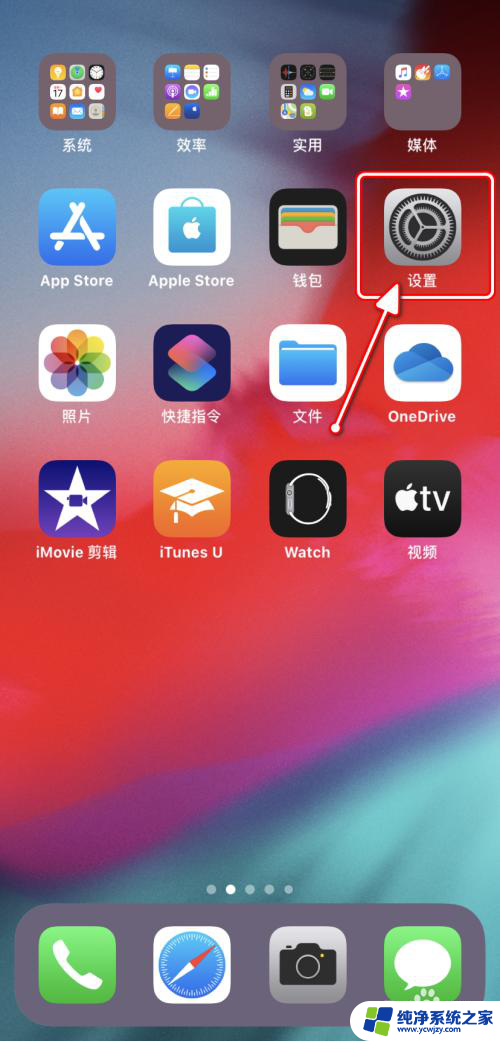
2.在“设置”界面,点击进入[通用]设置。
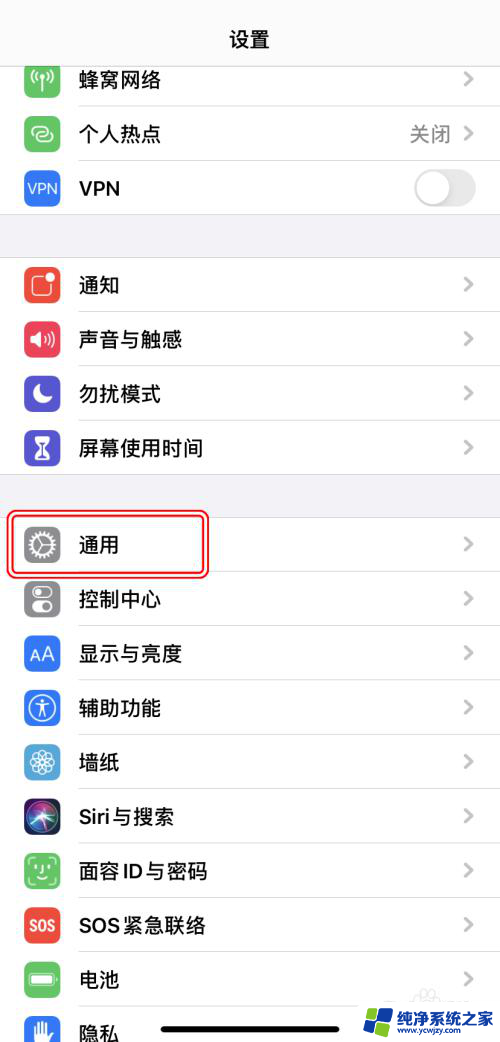
3.在“通用”设置界面,点击[键盘]设置。
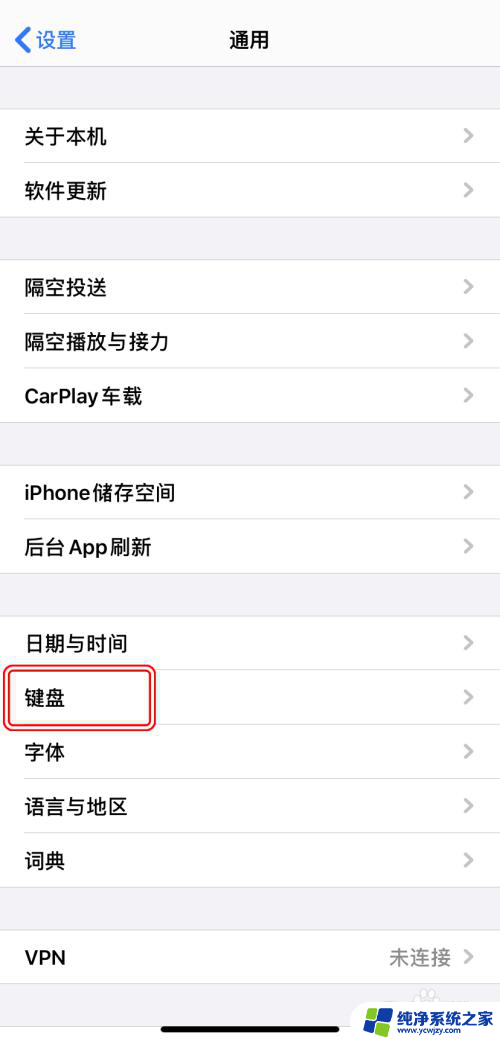
4.在“键盘”设置界面,点击[键盘]。
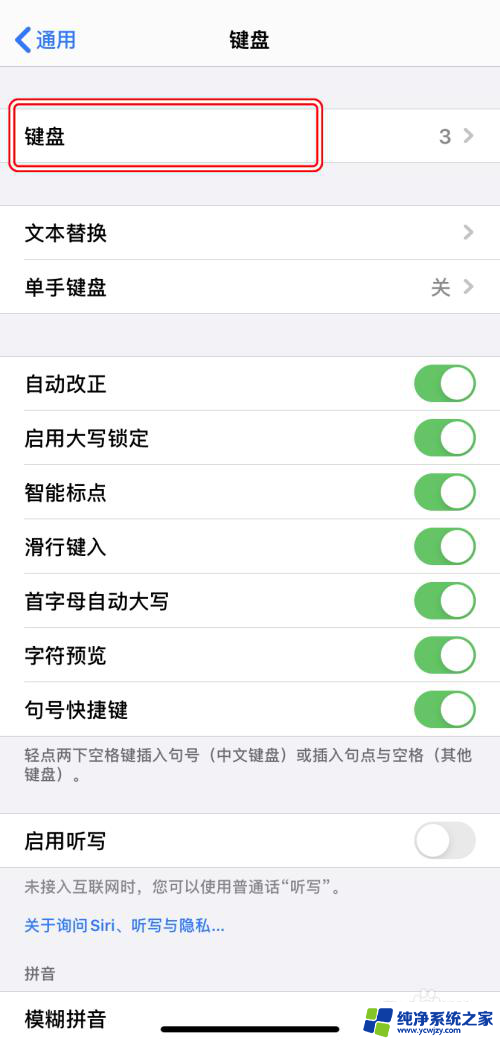
5.点击想要更改的已添加的键盘布局。
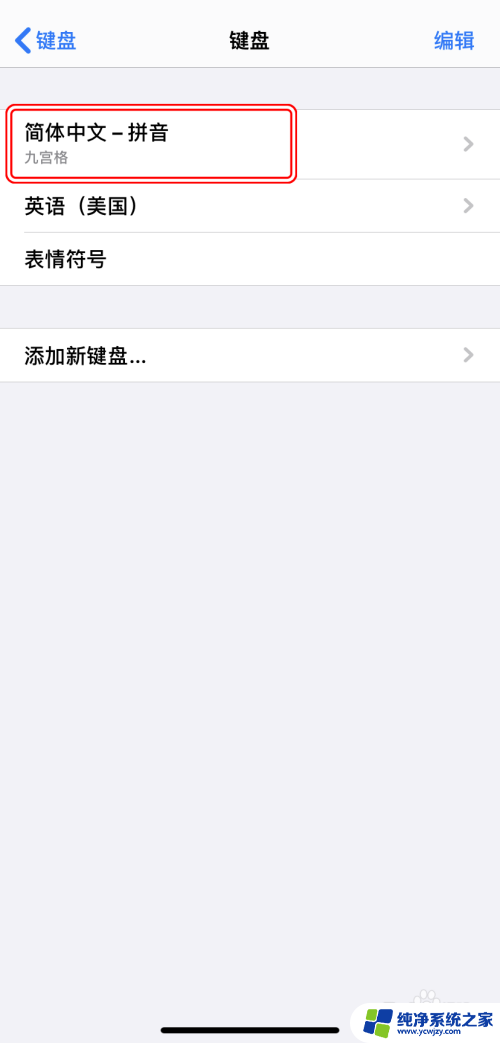
6.根据喜好选择键盘样式/输入方式即可。
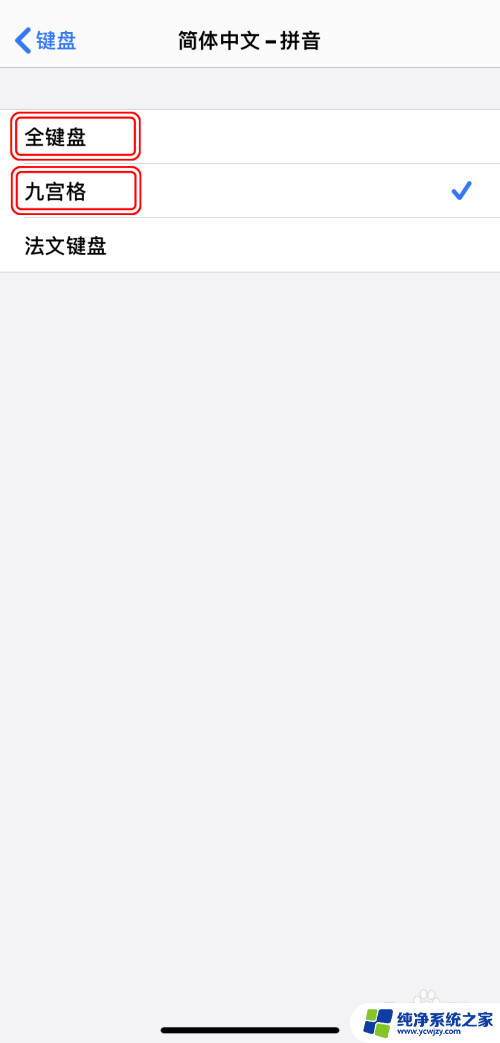
以上就是键盘界面设置的所有内容,如果需要的话,您可以按照以上步骤进行操作,希望对大家有所帮助。
键盘界面设置 iPhone如何更改输入方式相关教程
- 怎么更改输入法皮肤 如何更换键盘输入法皮肤
- 台式机进入boss界面 台式机如何进入BIOS设置界面
- mac输入密码界面如何换壁纸 Mac系统更新后如何修改开机输入密码的界面壁纸
- 戴尔台式机进入bios按什么键 Dell如何进入BIOS设置界面
- iphone键盘记忆怎么清除 苹果输入法如何清除输入记录
- 电脑默认输入法设置 如何更改电脑的默认输入法
- 苹果14的输入法怎么设置 iPhone输入法中文设置方法
- 联想台式如何进入bios设置界面 联想台式电脑怎么进入bios
- 百度输入法韩语键盘设置 百度输入法怎么设置韩语输入
- word改写在哪里设置 Word如何调整输入模式为插入/改写
- 如何删除桌面上的小艺建议
- 为什么连接不上airpods
- 小米平板怎么连接电容笔
- 如何看电脑是百兆网卡还是千兆网卡
- 省电模式关闭
- 电脑右下角字体图标不见了
电脑教程推荐
win10系统推荐